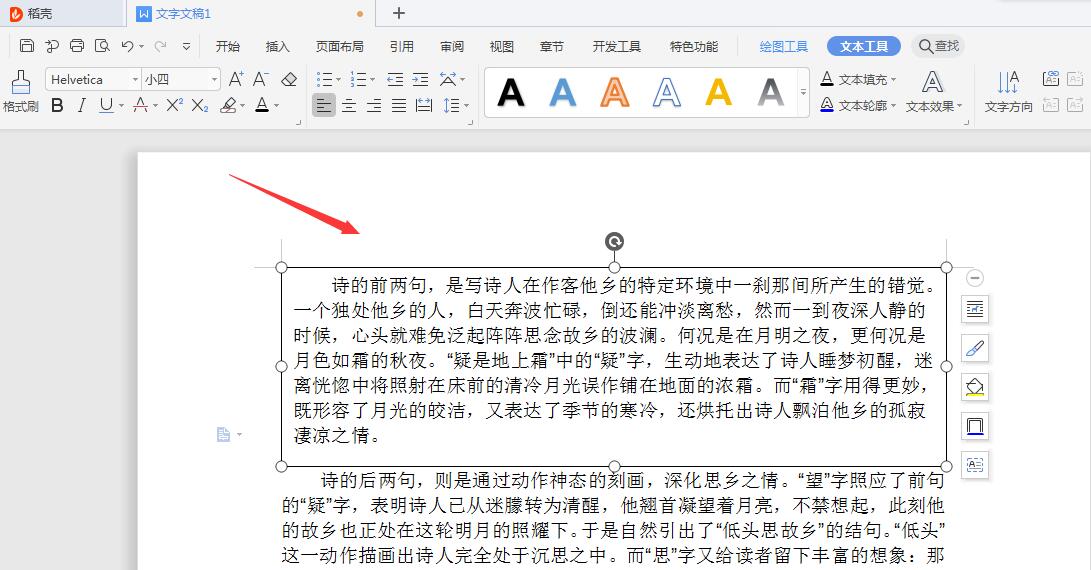操作系统:win10 1909 64位企业版
软件版本:WPS Office 2019 11.1.0
wps2019文字怎么添加边框呢?下面就来看看wps2019文字添加边框的两种方法。
方法一:
1、首先在电脑上打开wps2019,选中要编辑的文字。
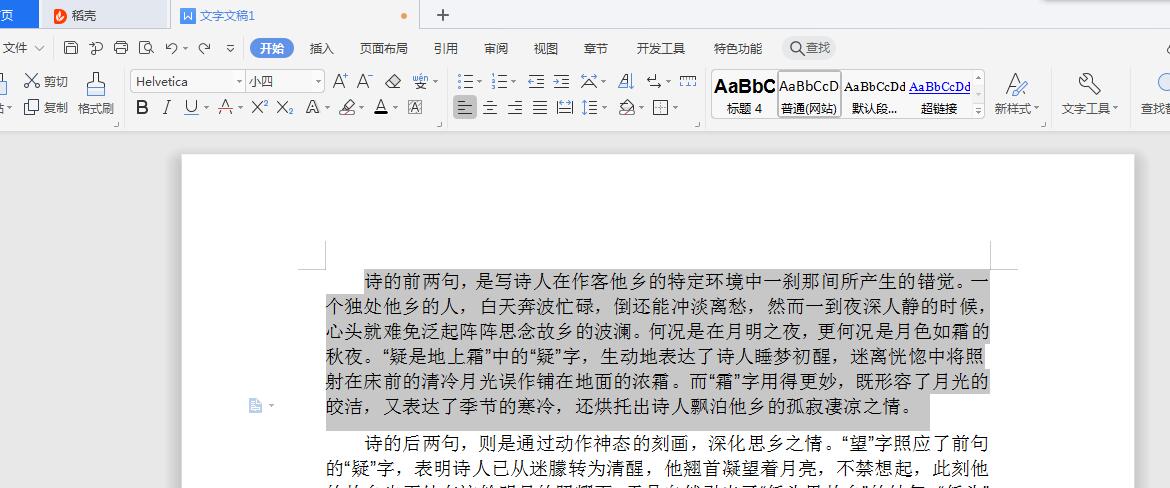
2、然后点击wps2019菜单栏中的“开始”菜单,点击开始工具栏上的“文字指南”的图标。
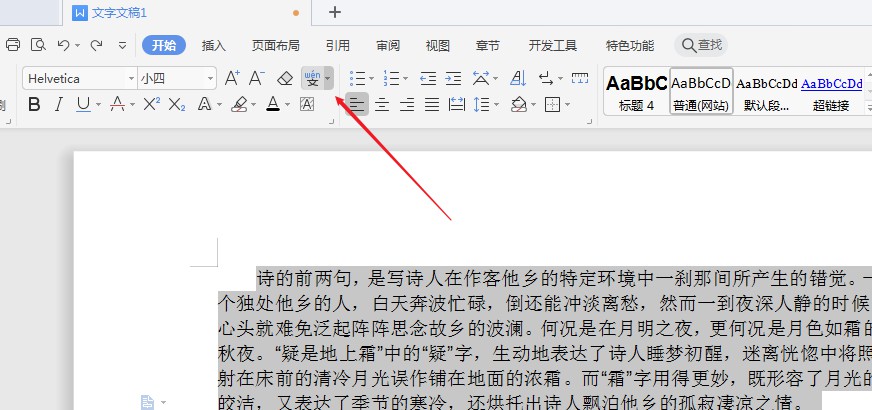
3、弹出的下拉菜单中我们选择“字符边框”的菜单项。
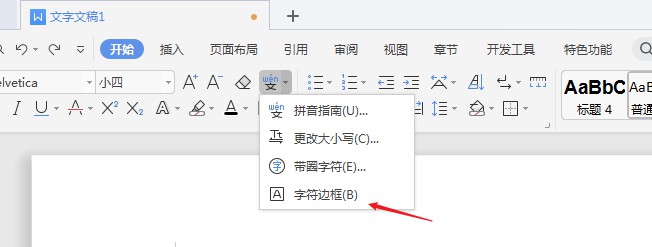
4、这样就可以为文字添加好边框了。
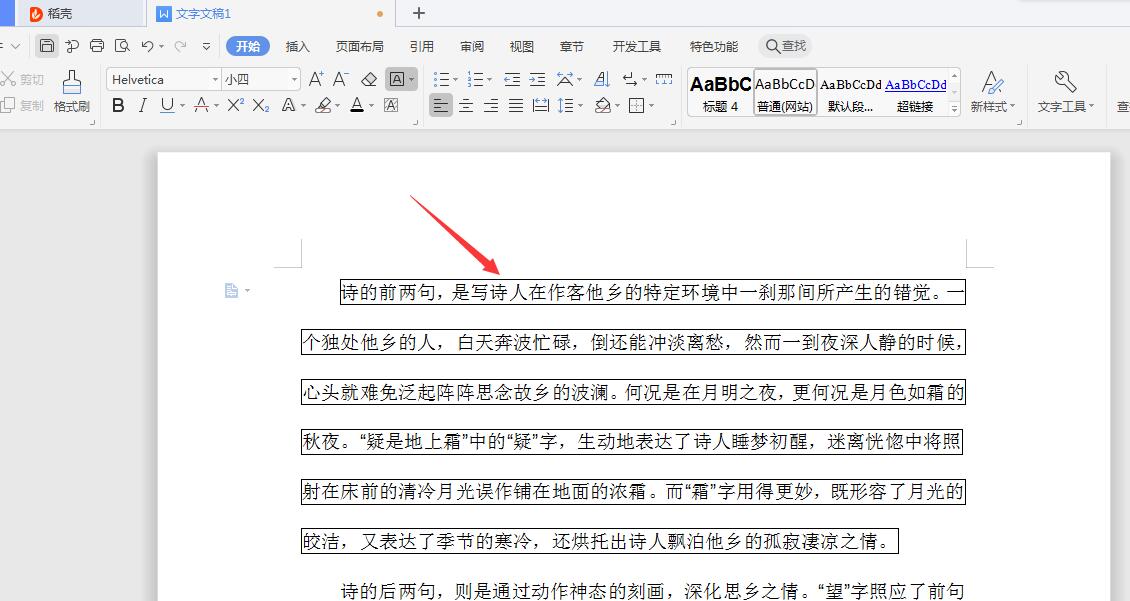
方法二:
1、wps2019窗口中点击菜单栏的“插入”的菜单项。
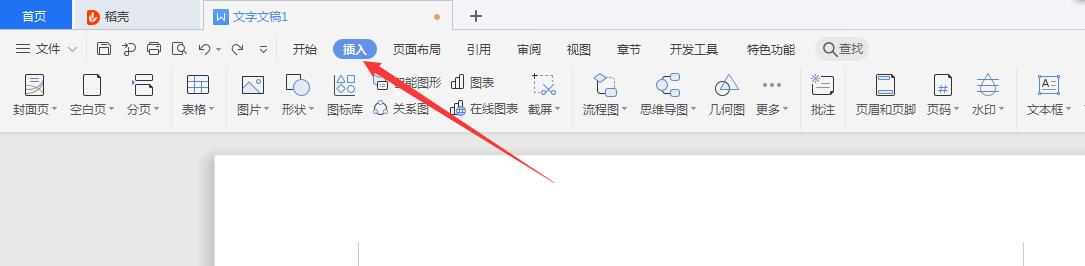
2、打开的插入工具栏上点击“文本框”的按钮,弹出菜单中选择“横向”的菜单项。
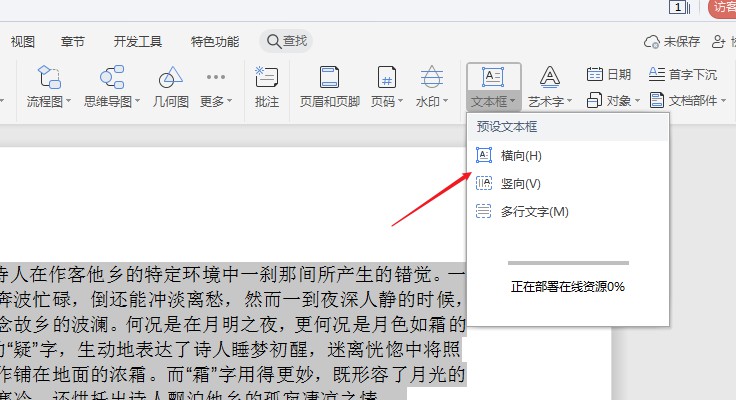
3、wps2019的编辑区域插入一个文本框,然后输入要编辑的文字即可。